お客さまへの大切なお知らせ:膨大なサポート情報を少しでも早くお客さまにお届けするため、本コンテンツの日本語版は人間の翻訳者を介さない自動翻訳で提供されております。正確な最新情報については本コンテンツの英語版をご覧ください。
ソーシャル投稿の確認と公開
更新日時 2023年 11月 8日
以下の 製品でご利用いただけます(別途記載されている場合を除きます)。
|
|
| Marketing Hub Basic(旧製品) |
HubSpotでは、ソーシャルネットワークから公開されたすべての投稿を見ることができます。クリック数やシェア数などの投稿パフォーマンスデータを比較し、どの投稿が最も魅力的かを判断する。公開された投稿の表で全体的なパフォーマンスを表示したり、特定の投稿を並べて比較することができます。
注:LinkedInのデータ保持ポリシーに従い、全てのLinkedInデータ(インプレッション、クリック、インタラクションなど)は1年後にHubSpotから削除されます。接続されているLinkedInアカウントにログインすると、引き続きこのデータを見ることができます。
ソーシャル投稿のフィルタリング
- HubSpotアカウントにて、[マーケティング]>[ソーシャル]の順に進みます。
- フィルターを選択して適用します:
-
- Accounts:投稿のソーシャルアカウントでフィルタリングする。
- 公開元:投稿の公開場所でフィルタリングする:
- Anywhere: HubSpotとソーシャルアカウントの両方から直接公開された投稿を表示します。
- このHubSpotアカウント: HubSpot内で公開された投稿のみが表示されます。
- 外部ソース:ソーシャルアカウント内で直接公開された投稿のみを表示します。外部で公開された投稿がソーシャルツールに表示されるには、1日。
- 日付範囲:投稿が公開された日付範囲でフィルタリングする。
- Campaign:ソーシャル投稿の関連付けキャンペーンでフィルターをかける。
-
作成者:投稿を最初に公開した特定のユーザーをフィルタリングします。
ソーシャル投稿の測定指標のカスタマイズ
公開済み投稿テーブルに表示する測定指標をカスタマイズできます:
- HubSpotアカウントにて、[マーケティング]>[ソーシャル]の順に進みます。
- テーブルの上にある列の管理をクリックする。
- ダイアログボックスで、左側のプロパティーから検索または参照します。
- プロパティーを選択列として追加するには、プロパティー横のチェックボックスを選択します。
- 列を削除するには、Selected columnsセクションのプロパティの右にあるXをクリックします。
- 列を並べ替えるには、Selected columnsセクションのプロパティーをドラッグ・アンド・ドロップします。
- 列のカスタマイズが終わったら、Saveをクリックします。
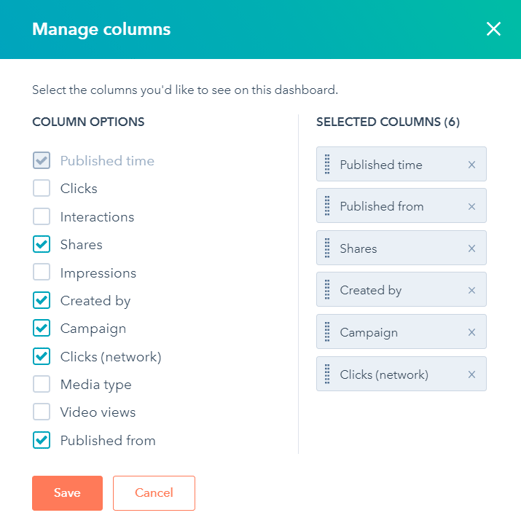
- 列のヘッダーをクリックすると、特定の測定指標で投稿を並べ替えることができます。
これらは、表に追加できる測定指標である:
- Clicks: HubSpotを通じて公開された投稿のクリック数。
- Clicks (Network):ネットワークから公開された投稿が様々な要素でクリックされた数。(プロフィール写真やアカウント名など)。
- インタラクション:あなたの投稿に対する「いいね!」、リアクション、コメントの数。
- Shares:接続済みのTwitterアカウントからの投稿のリツイートを含む、投稿がシェアされた回数。
- Impressions:投稿が見られた回数。
- 作成者:投稿を作成・公開したユーザー。この測定指標は、HubSpotから投稿を公開した場合にのみ利用できます。
- Campaign:関連付けHubSpot キャンペーン .
- メディアタイプ:写真や動画など、投稿に含まれるメディアのタイプ。
- Video views:あなたの投稿に含まれる動画の再生回数。
- 公開元:投稿の公開元(HubSpotまたは外部)。
ソーシャル投稿のパフォーマンス比較
HubSpotでソーシャル投稿をいくつか公開した後は、特定の投稿のパフォーマンスデータを比較して、どの投稿が最もエンゲージメントを高めているかを確認することもできます。
あなたの投稿を比較する:
- HubSpotアカウントにて、[マーケティング]>[ソーシャル]の順に進みます。
- 右上のソーシャル投稿を比較するをクリックする。
- それぞれのPostドロップダウンメニューをクリックし、分析したいPostを検索して選択する。
- Add postをクリックして、元の2つの投稿と並べて比較する追加の投稿を含めます。一度に最大10件のソーシャル投稿を比較できる。
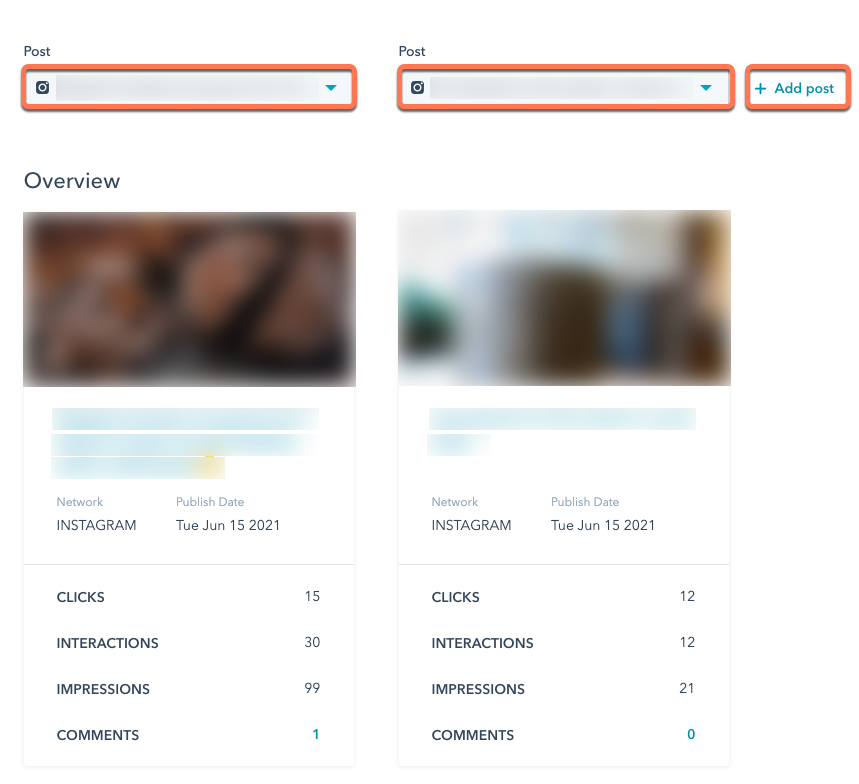
Social
貴重なご意見をありがとうございました。
こちらのフォームではドキュメントに関するご意見をご提供ください。HubSpotがご提供しているヘルプはこちらでご確認ください。

